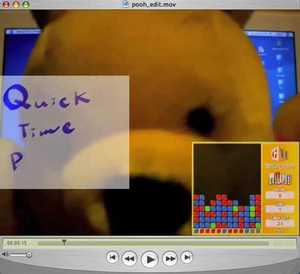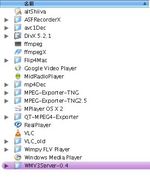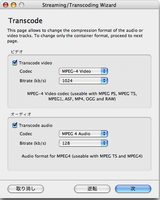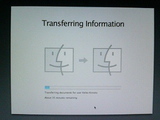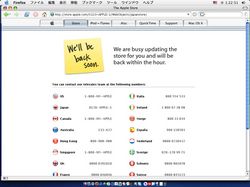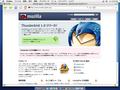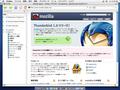2008年06月04日(水)
QuickTime Proのみで動画編集 その2
前回の続き、応用的なものです。
QuickTime Proのみで動画編集してみました。
今回は細かい&くどい説明は省いたつもりですが、
それでも8分30秒あります(^^;;
zoomeで見る場合は↓
QuickTime Pro その2@zoome
投稿者 keiko : 02:01 | コメント (0) | トラックバック(0) | mac /| tips /| web
2008年06月02日(月)
QuickTime Pro
3400円は高いか安いか?は使用頻度によると思います。
私はQT4以来、毎回pro keyを購入していますが、
QT7のproが一番使えると感じ、手放せない状態です。
iSightが内蔵されたり、動画共有サイトが増えたりと
動画や音楽を編集したくなる事が多々あります。
しかし、あっても良いんじゃないの?と思う編集(エフェクト)が
iMovie HDでは出来なかったりします。
(Leopard、iLife 08のiMovieについては、持っていないので分かりませんが・・・)
今日は、iMovie HDを使わずに、QT proで出来る編集する方法を一つご紹介します。
本来なら、文字と写真でサクサク説明すれば良いのですが
先日購入したキャプチャソフトiShowUを使いたくて、
こんな事をしでかしてみました。
「実演販売」
どんな編集をしたかと言うと、動画の中に動画を入れるという物です。
↓3つの動画を合体させたSS
説明ムービーは37分にも及んでいるので、
ヒマでヒマで仕方が無い時にでも覗いてみて下さい。
(動画再生にはQuickTimeが必要です。勿論無償版でOK)
実演販売会場 → QuickTime Proで動画編集
動画共有サイトへの投稿用に、FLV形式で書き出してみたりもしています。
また、zoomeにも試しにアップしてみました。
zoomeでご覧になる場合は、フルスクリーン推奨です。
この方法を使えば、一人二役で「PC Guy」と「Mac」を演じ
AppleのCMパロディーが作れると気付いた途端、
ネタも浮かんでしまったので、いつかやらかそうと思います。
投稿者 keiko : 00:36 | コメント (0) | トラックバック(0) | mac /| tips /| web
2007年05月17日(木)
GarageBand続き
昨日作ったBossa Novaっぽい簡単なLoopと
インターフェースのSSをアップしてみます。
テンポは110、メジャーコード4barと
マイナーコード4barという簡単Loopを3回とF.Oで約60秒。
以下、SSと楽器編成です。
緑で選択したドラム系は手打ちしました。
キック、リム、タムに
トライアングル、タンバリンとコンガの鳴り物3つ。

ベースとギター、ピアノ二つはGB Loopから借りて
半音下のマイナーコードはリージョンピッチを「-1」にして、
楽譜編集で「3度」を半音下げたり、
マイナースケールから選択したり等。
一番下のGrand PianoはMacのキーボードで弾きました(^^;;
今はまだ2コードを延々Loopしているだけですが
完成しているメロディー(コード含む)が有ります。
(作曲者は私ではありません)
完成系は、アコギ一本とボーカルの予定ですが
「雰囲気の参考に作らせて」と強引に作っちゃいました。
実のところは、私の「やりたがり」と
「GarageBandを使いこなす練習」だったり・・・。
この後、コード譜を貰って一曲作る気満々です。
商業ベースの楽曲ではありませんが
やはり音楽作りは楽しいなぁ。
大昔、自分でメロを書いていた頃、
一番やりたかったのは、自分でアレンジもする事だったので
こうしてある程度までは手軽に出来る今の時代が
とても嬉しくて楽しいです(^^
次はメロ書いて詞を書いてアレンジして歌う!までやりたくなります(笑)
投稿者 keiko : 23:42 | コメント (1) | トラックバック(0) | tips
2007年05月12日(土)
起動まで27秒
起動に何秒かかるか?
これをデジタルビデオカメラで撮ってみました。
iMac 17インチ Intel Core 2 Duo 2GHz
メモリ増設無しの1GBで27秒でした。
おおまかな流れとしては
パワーボタンを押す→ジャーンまでが5秒
りんごマーク(ClassicのHappy Mac状態)で19秒
ログインのプログレスバーが1秒
デスクトップ、ファインダー表示に2秒。
G4 800MHz pantherから比べると
設定の読み込み(プログレスバー)の速さは目を見張るものがあります。
何を読み込んでるか目で追えないぐらい速い。
環境によって違うと思いますが、
私の場合は、パワーボタンを押してから27秒で完了。
OS Xにしてからシステム終了はほとんどせず、
スリープ状態にしていますが、スリープ解除も本当に速い。
偶然に、数日違いで iMac 24インチ(2.16GHz)を購入された方がいて
「本当に速いし、本当に静か」とお会いするたび盛り上がっています。
先日、その方と私と、G5 iMacをお使いの方と3人でお話する機会があり、
「G5 iMacはファンがうるさい」との言葉に、
「Intelはとにかく静か!」と力説しつつ
あと一ヶ月(WWDC)待ってIntelに乗り換えたら?
とIntel乗り換え組の二人でお誘いモード突入しました(笑)
というわけで、起動→スリープ→スリープ解除のムービーです。
様々な環境があるので、あくまでも参考までに。
みなさんのIntel Macは何秒で起動するのかも知りたいところです。
音が出ますのでご注意下さい。
投稿者 keiko : 22:37 | コメント (1) | トラックバック(1) | tips
今更MT3.1x+Xreaの日付指定エントリ
未だにMT 3.171-jaを使っております。
私がお借りしているサーバはxrea。
MTの機能である「日付指定エントリ」が出来ないのは
何故なのか?と思いつつ、追求せずに来てしまいました。
しかしせっかくある機能。
頻繁に使うかどうかは別として、
まずは調べてみようとネットを回ってみました。
要はxreaのサーバ側にcronジョブの設定が必要だった
という事でした。
以下、MT 3.171-jaで成功した方法をメモしておきます。
まずはスクリプトエディタで以下の記述をします。
(私は長らく愛用させて頂いているmiで作成。)
テキストエンコーディングはEUC-JP
改行コードはLF(UNIX)。
#!/bin/sh
cd /virtual/*****/public_html/mt/
/usr/bin/perl ./tools/run-periodic-tasks
echo Future: MT3.171 run-periodic-tasks
echo
exit
以上6行になります。
*****はユーザIDを入れます。
2行目のpublic_html以下はMTのあるディレクトリを指定します。
私は/mt/に置いてあるので、上記のようになっています。
これを「cron1.sh」と名前を付けて保存し、
FTPでmtディレクトリにASCII、もしくはTextとしてアップし
パーミッションは700、もしくは705にします。
続いてmtディレクトリ内のtoolsディレクトリに入り、
run-periodic-tasksのパーミッションを705にします。
私の場合は、変更せずとも元々705になっていました。
次にxreaの管理画面にログイン、コントロールパネルの
左側管理メニュー、下から3番目「CRONジョブ」をクリック。
/virtual/*****/は既に書かれているので、
その先の空欄に
public_html/mt/cron1.sh
と、先ほどアップしたcron1.shまでのパスを記入します。
分/時/日/月/曜日をそれぞれ埋めます。
これはいつ実行されるかを指定する欄で、
大抵の場合、日/月/曜日は*(アスタリスク)で良いと思います。
分の所は、0から59までのどれかを指定します。
例えば、○時15分としたい場合は、15
○時45分としたい場合は、45等です。
時の所は、何時に投稿させたいかを指定します。
11時だとしたら11、午後9時だとしたら21等です。
その他、決まった時刻ではなく、2時間に一度実行させたい
(投稿待ちエントリがあれば投稿する)場合は、*/2
6時間に一度の実行であれば、*/6と指定します。
整理すると、○時ジャストに投稿させたい、
実行は6時間に一度としたい場合は
0 */6 * * *
21時ジャストに投稿させたい場合は
0 21 * * *
となります。
これで保存をクリックし、しばらく経つと反映されます。
実行頻度が高いとサーバに負荷がかかるので
xreaでは最短で一時間に一度を限度としているようです。
必要以上の実行は避け、
負荷がかかりすぎていないか、
管理コンパネからアクセス統計のチェックもお忘れ無く。
今回の指定日時の投稿設定ですが、最初は失敗しました。
cron1.shとサーバコンパネに入れるパスの記述でつまづいたのです。
最初に辿り着いた解説サイトでは、public_html下にドメインを入れると
書いてあったのですが、どうも動かない。
ドメインのlyrical.bizをpublic_html以下に記述するのかしないのか。
#!/bin/sh
cd /virtual/*****/public_html/lyrical.biz/mt/
/usr/bin/perl ./tools/run-periodic-tasks
echo Future: MT3.171 run-periodic-tasks
echo
exit
最初はこのように書いたのですが、実行されない。
そちらのサイトはMT3.3を基準に解説されているし
3.1x以下だと違うのかなぁと
色々解説サイトを探してみたところ、やはりドメイン部分は不要らしく
書き直ししてみたところ動いてくれました。
これはMT3.3以降と、3.1xの違いなのかも良く分かっていません(^^;;
3.1xのディレクトリをsubで同期している場合は、
public_html以下にドメイン名を入れる必要があるのかも、
とか、何にも分かっていないくせに妄想してみたりしています。
2007年5月16日 訂正。
>これを「corn1.sh」と名前を付けて保存し、
を「cron1.sh」に訂正しました。
投稿者 keiko : 03:05 | コメント (2) | トラックバック(0) | tips
WWDC '07 Widget
Apple TBP Blog!NOBONさん経由で知りました。
N-twoさん作のWWDC 2007 カウントダウン Widget
実は私、あんまりWidget活用しておりません。
が、これは! なんと素敵なWidget!
さっそく頂いてインストールしました。
これでDashboardを開く楽しみが増えました♪
ありがたく使わせて頂きます。
AppleからDLしたWidget ペットのカメちゃんに
水を与え忘れて、何度も乾燥&昇天させてしまうこと数度。
これで6/11までは毎日水を与えるのを忘れる事は無いでしょう。
今年のWWDCは、Leopardの「完全な」情報が出ると思われます。
めちゃくちゃ楽しみです。
様々な黒iMacの噂もありますし(笑)
おそらく日本時間の12日午前0時か1時頃から
Apple Storeが一時「準備中」となり、ワクワク感たっぷり状態。
基調講演は2時頃からかな。
翌日あたりにはムービーのstream配信がされると思いますが
現地に行けない私としては、
せめてリアルタイムでお祭りに参加したくて
毎年夜中に情報系サイトにお世話になりまくっております。
そっかー。丁度あと一ヶ月か。楽しみだなーっ!
投稿者 keiko : 01:37 | コメント (0) | トラックバック(1) | tips
2007年05月11日(金)
エントリ日時の指定
MTはあらかじめ書いておいたエントリを
任意の時間にポストできる機能がありますが
私の使っているサーバだと、cron設定をしないと
この機能が無効になってしまうようです。
サーバ側の設定してみたので、
日時指定のエントリテストしてみます。
投稿者 keiko : 22:00 | コメント (0) | トラックバック(0) | tips
2007年05月08日(火)
iWeb その2
一昨日、iWebでパブリッシュ出来なかったのは
一時的な物だったようで、
今やってみたらすんなり成功しました。
パスが違う気がすると書きましたが、
iWebでのパブリッシュは
iDisk内にある「Sites」とは違う
「Web」ディレクトリにアップされるんですね。
iDiskの「Sites」にアップした物は
http://homepage.mac.com/ユーザID/
iWebでパブリッシュした物は
http://web.mac.com/ユーザID/
iWebパブリッシュはSitesディレクトリに上書きするのかな、と
勝手に思い込みをしていました。
なのでパブリッシュの際に出た「http://web.mac.com/....」を見て
パスが違う気が、と書いたのですが、
全く別の意味で私が間違っていました。
GarageBandにしても、iWebにしても、
音楽とサイト構築に対する先入観に縛られ過ぎ。
少しばかりの知識で判断してはいけないんだと反省です・・・。
投稿者 keiko : 03:16 | コメント (0) | トラックバック(2) | tips
G mail
Mac Worldのストリーミングムービーの中や
色々な所で目にするG mail。
Google提供のメールサービスです。
そんなに良いのか?と思い使ってみたら
これはかなり使えますね。
ドメイン向けのアカウントサービスも有り、
早速登録してみました。
ドメインのアカウントメールは少々設定が必要で
まだ設定はしていません。
lyrical.bizで20個欲しいと登録申し込みしてみたら、
即返信で50個貰えました。
普通のアカウントも、web、pop、転送出来るし
メール受信がリアルタイムでFinder表示(OS X)させる事も出来ます。
今のところ遅延も無く届いています。
いろーんな無料のメールサービスを利用してみましたが
1アカウントが2GB、遅延無しは魅力的。
サブアドレスをお探しの方は
試してみてはいかがでしょう?
2007年5月12日 追記
ファインダーでメール受信が分かる
Gmailチェッカーはコチラです。
投稿者 keiko : 00:00 | コメント (0) | トラックバック(0) | tips
2007年05月06日(日)
iWeb
iWebを試してみました。
.macに上手くパブリッシュ出来ないのは
一行もヘルプを読んでいないからです、きっと。
パブリッシュするパスがそもそも違うような気がしてます。
FTPはデスクトップから直接iDiskにアップする方が楽なので
とりあえずつるっと作ってみました。
ぽこぽこ写真をドラッグ&ドロップするだけで
スライドショーも作ってくれるんですね。
その上、ちゃんと蓋(index.html)も作ってくれるって親切だ・・・。
写真がアレなのは(ほこりとか)多めに見てください(^^;;
ボンダイは大きいのでミニチュアで代役。
投稿者 keiko : 02:59 | コメント (4) | トラックバック(0) | tips
2007年05月05日(土)
黒のiMac登場?
Apple TBP経由、Make my dayさんのエントリで知りました。
WWDCで新型iMac登場か。
LoopRumors
上記の文中リンクを辿ると、
黒iMacは20インチと24インチ、つまり上位機種でのリリースかもね。
と書いてあり、黒いiMac買う?とのアンケートには
「買う」が73%と圧倒的に多いようです。
黒iMacは今年のWWDCの「one more thing」なのかな。
白から黒の上位機種の流れはiPod nanoや
MacBookにもありましたので、自然な流れですね。
外観も少しスリムになるという噂。
私もさんざん駄々をこねていた「アゴ」面積が
減るのかしら?
黒iMacの詳しいスペックや値段は分かりませんが
確実にカッコイイと思われます。
ただ私のデスクだと20インチは無理だなぁ・・・。
まぁIntel Core 2 Duo 17インチ SuperDriveを買って
まだ一ヶ月ちょっとの私が言うのもって感じですが(^^;;
しかしつくづく思いますが
iMacのコストパフォーマンスは凄い。
速い、安い、静か、そして面白い!
前のG4 iMac フラットパネル(800MHz)に比べると
(G4はメモリ増設したのもありますが)
定価が約半額って驚くべき事です。
私はストアから買ったのではなく、
Bic cameraで買ったのですが
Apple社製品としては珍しく1万円引きのキャンペーン、
そこそこポイントが貯まっていたのもあり
実質は定価より大幅に安く買えました。
初めて自分のMacを買って8年ちょっと
4台目のMacとなるわけですが、
その進化ぶりには本当に驚かされます。
次はどんな物を見せてくれるのだろう?
まだLeopardがリリースされてもいないのに
X.6はあるのかな。
次の猫科はなんだろうな。
最後は百獣の王、Lionは出るのかな。
とか妄想するのも楽しかったりします(^^;;
投稿者 keiko : 15:32 | コメント (0) | トラックバック(1) | tips
2007年04月29日(日)
コメント欄
コメントスパム対策のために
コメント欄を認証制にしていましたが
実験的にオープンに戻してみます。
これでやめばオープンのまま、
もしまたスパムが来るようなら
再度認証制に戻すかもしれません。
コメントスパムは表に出ていないだけで、
「プラグインに弾かれた」ものが毎日数十件あります。
これらはこのblog(Movable Type)の
管理モードから入ると分かるようになっており
「素晴らしいプラグイン」によって
自動的に振り分けられ、表示はされない仕組み。
ほぼ全てが海外の匿名プロキシサーバからのポストで
内容は海外のアダルト系やらカジノやらの広告です。
表示されないのなら問題は無いのですが
認証制にしないと表示されてしまうのが
一番の問題でした。
今回はプラグインが効かないルートからのポストだったため
まずはコメントを認証制とし、
そのルートからのポストは強制的に弾いてみたところ
スパムコメントは止みました。
その対策をしてから一ヶ月弱、様子を見てきましたが
一つもかいくぐって来た物は無いので
コメント欄の認証制をやめてみる事にしました。
もうスパムが来ませんように・・・。
投稿者 keiko : 11:48 | コメント (2) | tips
2007年04月13日(金)
Leopardは10月
TBPで知りました。
やはりLeopardは10月リリースとのこと。
当初今春リリースとアナウンスされていましたが
売り出される気配が無く、秋に延期か?
の噂が本当になりました。
私が一番楽しみにしているLeopardの新機能は
TimeMachineです。
毎度の事ですが、この「楽しみ」は
頻繁に使うかどうかは別として、です(^^;;
2006年のWWDCのDemo ストリーミングを見て、
おおっ!と思わず声を上げたのがコレ。
単に「バックアップからファイルを戻す」で終わらせず
モニタエフェクトが凝っている&ネーミングにわくわくするところが
さすがApple!
Time Machine プレビューページ
投稿者 keiko : 20:20 | コメント (0) | tips
2007年04月11日(水)
動画編集やアレコレ
iMac Intel Core 2 Duoを買ってそろそろ3週間。
一通り使ってみて分かった事について幾つかの覚え書きです。
(G4+Panther→Intel C2D+Tiger)
shockwaveのプラグインが無い。
ブラウザをロゼッタで起動してDLページに行くと
インストールできるみたいですが実行していません。
Real形式へ書き出し不可。
Quick Time 7 proキーでReal形式に書き出し出来ない。
書き出し用のプラグインがTigerには未対応。
mp4(x264)がQuick Timeで見られる。
ありがたいプラグインがありました。
MyCometG3
G4でも大丈夫なようです。
私の場合、x264エンコードファイルは
VLCで開けたのですが、パワー不足で見られない状態でした。
Intelだとスイスイ見られます。
Quick Timeの様々なプラグインはQuickTime Components
に色々有ります。
動画で色々やりたい方はDivXを入れておいて損は無いと思います。
それとffmpeg。
詳しくはMacintosh Lab.さんの解説が分かりやすいです。
私自身、色んなプラグインを利用させて頂いていて
G4→Intelへはファイルを一括で移動させたために
何をする時にどのプラグインが必要か
分からなくなっております。
私がここでご紹介している動画編集方法で
同じシステム条件+ソフトを使ったのに、実現出来ない場合
これらのプラグインが関わっているからかもしれません。
自分でインストールしたアプリケーションは、
アプリケーションフォルダ内に「custom」フォルダを作り
その中に入れ、更に動画に関係するソフトは「Player」フォルダに入れてあります。
(指定場所のあるプラグインは、それぞれの指定場所)
Player関連を見てみるとこんな感じです↓
いらない物やバージョン違いの物もあると思いますが
整理していません(^^;;
気になるソフトがあったらgoogle等で調べてみて下さいね。
投稿者 keiko : 19:53 | コメント (0) | トラックバック(0) | tips
2007年04月05日(木)
asfを編集したい!
Mac Pro、来ましたね! Xeonの刻印がCoolだわ!
Intel core 2 Duoの速度に驚愕している真っ最中の私としては
こりゃとんでもない速さなんだろう
まさしくプロユースなんだろうなと思うところであります。
と、突然のリリースに驚きつつタイトルの内容を書きます。
もっと効率の良い方法があるかもしれません。
とりあえず手元にある物、無料で出来る事という事でエントリします。
携帯電話で撮った動画(asfファイル)をMac OS Xで見る方法は
以前ご紹介しましたが、今回は編集する方法です。
必要な物はフリーソフトVLCとYouTubeのアカウントとSafariとiMovie HDです。
まずVLCについてですが、現在の最新バージョン0.8.6aは
私の環境(iMac Intel core 2 Duo)だと音飛びがしてうまく再生されません。
一つ前の0.8.6だと問題無く再生されます。
0.8.6aで音飛びする場合、0.8.6を試して見てください。
各OS DLページの一番下に古いバージョンへのリンクがあります。
まず、携帯で撮ったasfファイルをMacに移し、
YouTubeにアップロードします。
誰かに見られたくない場合は、プライベートビデオとしてアップしてくださいね。
ブラウザ(Safari)で動画が見られるようになったら
(アップした動画が見られるようになるまで、少し時間がかかります。)
見ている画面でoption+command+Aを押します。
(ウィンドウ→構成ファイル一覧を選択してもOK)
すると「構成ファイル一覧」が出ますので、
この中から一番大きなファイルを探して下さい。
(文字列の中に「get_video」「video_id」等が含まれています。)
見つけたらそれをダブルクリック、
get_videoという白紙のファイルがダウンロードされます。
適宜、任意の名前に変え、拡張子「.flv」を付けて下さい。
ここでは仮にtest.flvとします。(ドットflv)
このtest.flvを先ほどのVLCで開きます。
きちんと再生される事を確かめたら
shift+command+Wを押して下さい。
(VLCのファイル→Streaming /Transcoding WizardでもOK)
Transcode/Save to fileをクリックし次へ。
入力の選択は
存在する再生一覧の項目を選んで次へ。
ビデオ→Transcode videoをチェック
CodecはMpeg-4 Videoを選択
Bitrateは適当と思われる物を選んで下さい。
(数字が大きくなれば滑らかに、でもファイルは大きくなります)
オーディオ→Transcode audioをチェック
CodecはMpeg-4 Audioを選択
Bitrateは適当と思われる物を選び次へ。
その画面のSS(クリックすると大きく表示されます)↓
Select the file to save toの空欄に任意の名前を入れ次へ。
(仮にtest2としておきます。)
要約の画面が出るので確認したら終了。
VLCのコントローラーの位置が動き、
コーデックが終わったら止まります。
Macintosh HDを開けると、test2という白紙のファイルが
出来ているので、拡張子、「.mp4」(ドットmp4)を付け足して下さい。
これでQuickTimeでも見られるようになりました。
あとはiMovieを開き、ファイルを読み込む→test2.mp4を選択すれば
色々編集可能です。
回りくどいことこの上無し・・・ですが、なんとかなりました。
こうまでして編集したかった動画があったのかと言われると
答えは・・・です(^^;;
なんとかならないのかと模索するのが楽しいってトコです(笑)
多分もっと簡単に出来るんじゃないかな、と思いつつ
以下、いくつかの注意事項を箇条書きで補足して終わります。
1、.mp4ファイルにすることで、最初の数秒、動画が乱れる事があります。
2、asfファイルを直接VLCでコーデックすると、音無しになってしまいます。
3、asfファイルを携帯から直接YouTubeにアップ出来るかもしれませんが試していません。
4、環境によっては動作等の違いがあるかもしれません。
(panther付属のiMovieだとmp4を読み込めなかった・・・かも・・・?
一度QTproキーでmovに書き出していたかもしれませんm(__)m)
5、これらを参考にされる場合は、何とぞ自己責任でお願いいたします。
(以下 2007年5月9日 追記)
はっきりとした原因は分かりませんが、
4月下旬以降、以上の手順だとflvからmp4への書き出し時に
エラーが返る事例を確認しました。
私がやってみて成功した対策は、
1、VLCで書き出す時のオーディオ Bitrateは128とする。
2、Select the file to save toの空欄は「選択」して名称を付ける。
(空欄に任意の名前を入れるとエラーが返りました。
名称を付ける時に保存先の指定も出ますので、
どこに保存されるか確認して下さいね。
おそらくデフォルトは、ユーザ/書類 フォルダです。)
投稿者 keiko : 01:24 | コメント (0) | トラックバック(2) | tips
2007年03月27日(火)
おもれー!
早速GarageBandで遊んでみました。
テキトーに選んでテキトーにパンしてみたり
全面的にテキトーですが、コレ使いこなせたら
かなり面白い事が出来そうです。
test.mp3(約46秒/900kb)
何も分からずいきなり開いたもので
mp3に書き出す方法が分からず、
とりあえずm4aに書き出してから
iTunesでmp3に変換しました。
ところでQuickTimeでの書き出しによって
処理速度を体感してみたのですが
これはもうお話になりませんでした。
G4 800MHz(メモリ768M)で6時間かかっていた書き出しが
Intel Core 2 Duo 2GHz(メモリ1G)では
ナントたったの30分でした。
投稿者 keiko : 01:17 | コメント (3) | tips
2007年03月26日(月)
iMac Intel Core 2 Duo
スイッチを入れると、まず何語で使うか?を聞いてきます。
日本語を選択し、次へ。
古いMacからデータを移すか?と英語で聞いてくるので
ハイと答え次へ。
古いMacとFire Wireで繋いで、Tキーを押したまま再起動せよ。
古いMacのモニタにFire Wireマークが出るまで押し続ける。
データ移すよ→続けるをクリックすると
データを流し始めます。
データを移し終わると
まるで何も無かったかのように
そこには見慣れたデスクトップが・・・。
簡単なのねぇ(^^;;
それからソフトウェアアップデートをチェックし
DLとインストール。
後はちょこっとカスタマイズして終了です。
色々楽しいソフトウェアが入っているので
これらで遊んでみたいのですが、まだ遊んでいません。
まず最初の印象は、
この静けさは何?というほど静かです。
あとは処理速度を体感してみたいので、
QuickTimeで何か書き出してみようと思います。
その感想はまた後ほど。
投稿者 keiko : 19:57 | コメント (0) | tips
2007年03月07日(水)
外付けHD
DVDにバックアップを取っても4GB。
ディスクが増えて行くのも邪魔だなと思い、外付けHDを買いました。
私はオーディオファィル(aiff)を扱う訳じゃないので
そんなに大きな容量も必要ないし、なるべく小さいのが良いなと思って
調べてみたら、丁度良い感じのポータブルHDを見つけて購入。
バッファローか、I-O DATA、どちらにしようかな。
メモリはバッファローを使っているのですが
メディアリーダはI-Oを使ってるから、I-O にしました。
(理由になってないけど、なんとなく気分的に(笑))
いやー、ポータブルというだけあって小さい!
買ったのはI-O DATAのHDP-U120(K)
Bic cameraで¥16800ナリ。
ドライバインストールも必要なし、USBケーブル1本でOK!
Intel Mac OS X.4 のOSブート確認済み!
この小ささとお値段で起動ディスクになるなんて便利!
緊急事態の時は、外部に起動ディスクがあると本当に助かります。
私はひたすらバックアップ!と思っていたので
ちゃんと取説やオンラインヘルプを読まずに作業しちゃいました(^^;;
パーテーション切れば、OS 9もX.3もインストール出来たんじゃないかな。
昔の外付けHDは大きくて高くて、というイメージでしたが
いかに私が遅れているかを再認識しました(笑)
30GBほどデータを流し、本体HDを整理してスッキリ!
投稿者 keiko : 11:41 | コメント (2) | tips
2006年06月30日(金)
自動的に延長された模様
今日一杯でAppleStoreの提携が終了すると思っていたのですが
今見たら9/1まで延期されていました。わーい!
さて、前回のエントリにも書きましたが
Intel チップ Mac対応のATOKの登場です。
これで新しいmacを買えない言い訳が無くなってしまいました(^^;;
インテル搭載Macに対応!最新版「ATOK 2006 for Mac」
投稿者 keiko : 17:32 | コメント (2) | トラックバック(0) | tips
2006年02月10日(金)
QT7proでReal形式を書き出す
思い立ったらやってみたくなります。
今が何時だろうが、やることの優先順位なんて吹っ飛びます。
以前、「mac OS Xでネットラジオ」をエントリした際に、
後から聴くためにReal形式にする項目を抜かしました。
その時点ではclassic+Real Basic8(Free)しか方法を知らず、
つい最近になってやっとReal形式への書き出しを知りました。
ただし、これにはQT Proが必要で
完全無料というわけには行きませんのでご注意下さい。
QTからRealへの書き出しは、無料のプラグインが必要になります。
QTから書き出し→Real形式(media)を選択すると、プラグインDLページに行けますので
DLしてインストールします。
これだけでOK。
ただしmp3からReal mediaへの書き出しは出来ないようで、
movからの書き出しとなります。
で、分かったら実験してみたくなり、先ほどやってみました。
いえ、決して現実逃避ではありません。
何も今やらなくても、とか全然思っていません。
iSightで5分ほどの動画撮影→Real mediaに書き出し→ストリーミング完成。
htmlに埋め込みした物と、ramをDLしてReal Playerで再生させるものと
二つ作ってみました。
埋め込みさせるには.rpm、
RealファィルをDLしてストリーミングさせるには.ram
というファィルが必要になります。
これはテキストエディタで、rm本体へのフルパスを書き、
それぞれ「xxx.ram」「xxx.rpm」とタイトルを付けて保存するのみ。
たとえば.rm本体(名前はhontai.rmとして)が
http://www.xxx.xxx.com/xxx/xxx/hontai.rm
に有るのだとしたら、
そのまんま
http://www.xxx.xxx.com/xxx/xxx/hontai.rm
と書いて、hontai.rpm、hontai.ramとタイトルを付けて保存すれば良いだけです。
本体のrm、ramファィル、rpmファィル、rpmを埋め込んだhtmlの4つがあれば
全ての形でストリーミング公開できるという事です。
埋め込まなくて良いなら、rpmとhtmlは必要ありませんし、
埋め込みのみを作るなら、ramは必要ありません。
rmのみだと、本体自体をDLして貰う形になります。
もしファイルが大きい&ブロードバンドでは無い接続だと
ストリーミング(DLした分をどんどん視聴できる)になりにくく、
ナローバンドが当たり前だった頃には、ストリーミング形式が歓迎されていました。
世間ではポッドキャスティングが主流になりつつありますが
私としてはどうしても以前の宿題を解決したかったのと
自分用のメモ的に、そして何より「やってみたかった」のでした。
やってみたいが先に立ち、何を言うか全く考えないまま
QTの録画ボタンを押してしまったので
めちゃくちゃな事になっていますが、
内容よりも、出来た事が重要なんだとご理解下さい(^^;;
中身は同じ物で、5分足らず、50Kbps、
ちなみに元のmovは8.5MB、Real書き出し後の本体は1.6MBです。
投稿者 keiko : 05:48 | コメント (2) | トラックバック(0) | tips
2006年01月27日(金)
今度はコメントスパム
全く別のエントリをしようとしていたのですが
MTのログを見てびっくり。
1/17から今日まで、255個のコメントスパムが来ていました。
素晴らしいプラグインが、ずっと弾いてくれていたため
ログを見るまで気付かず・・・。
コメント&TBスパム対策強化以降、普通のコメントは受け付けていますが
TBは大丈夫だろうか?と、
一昨年お試しで借りたヤプログ(mjb@β)からTBを打ってみました。
TBに関しても全く問題ないようです。
今後はBBSも、ちょこちょこリネームするつもりです。
フレームを使っているので、フレーム対応ブラウザを使用されてる方には
特にご面倒をおかけする事は無いと思います。
そんなわけで、今日書こうと思っていたエントリは
また後日・・・
投稿者 keiko : 18:46 | コメント (1) | トラックバック(0) | tips
2006年01月12日(木)
スパムが来たぞ
今までもチラホラとコメント・TBスパムが来ていたのですが
今日、本格的なTBスパムが来ました。
それなりに対策はしてあったのですが、
それらをかいくぐってのTBスパム。
こりゃいかんと更なる対策を打ちました。
数時間後、MTのログファイルを見ると
まるで「なんとかホイホイ」のように、
蹴られたTBスパムの痕跡が30個ほど。
これでしばらく様子を見ます。
ごく普通のTBやコメントは受けるはずですが、
もし「蹴られる」等の不具合があるようでしたら
お手数ですがお知らせ頂けますでしょうか。
実は昨年末には、BBSにも大量のスパムが来ました。
英語の広告スパムなのですが、
サーバログやその他、出来る範囲で調べたところ
確実に直接cgiにポストしている事が判明。
cgi本体に少し手を入れましたが、スパムはやまず、
ではbbsディレクトリに.htaccessを置いて弾こうかと考えましたが、
リネームした方が早いと思い、本体cgiをリネームをしたところ
ぴたりと止みました。
こういうのは、誰かが手動で一つ一つポストしてるのではなく
無差別・自動スクリプトによる物だと思います。
blogではある程度覚悟していましたが、bbsにまで来るとは(^^;;
投稿者 keiko : 23:20 | コメント (5) | トラックバック(0) | tips
2006年01月11日(水)
Macworld San Francisco 2006 stream
さてゆっくり見よう♪
投稿者 keiko : 19:50 | コメント (0) | トラックバック(0) | tips
QT7.0.4 update
Quick Timeがアップデートされ7.0.4になりました。
iLife '06対応のようです。
って、もう五時過ぎだ・・・。
今度こそ寝よう(^^;;
投稿者 keiko : 05:16 | コメント (1) | トラックバック(0) | tips
楽しかった〜
MWSF2006終了。
おそらく明日にはムービーストリーミングが見られると思います。
買うかどうかは別として・・・(笑)
macのお祭りを楽しみました。
ありがとうございました。
未だ買えないなぁ、iMac。
leopardが気になるし、初期不良も不安。
こうしてまた購入は6月のWWDCまで先延ばし。
でもいつか踏ん切りを付けないと、ずっと買えないままなのは
いつもの事なんですけど(^^;;
投稿者 keiko : 04:23 | コメント (2) | トラックバック(1) | tips
Apple storeも
実況ストリーミングが始まりました。
いつもありがとうございます。お世話になります。
本番まであと30分!
わくわくするっ!
投稿者 keiko : 01:32 | コメント (0) | トラックバック(0) | tips
あと二時間
色々ありそうでワクワク・・・。
明日になればいつものようにstreamで見られるのかな。
私はこちらから情報を頂くつもりです。
macwebcaster
.Macもメンテナンスに入りましたし、いよいよです♪
投稿者 keiko : 00:13 | コメント (0) | トラックバック(0) | tips
2006年01月10日(火)
.Macに何かが起きる?
日本時間1月11日午前2時から
Macworld Conference & Expoで基調講演が行われます。
丁度その時間、.Macのメンテナンスが行われる模様で
###以下、.Macのインフォメーションより引用###
.Mac のサービスのメンテナンスを 2006/01/10 の 7:00 AM 〜 12:00 PM PSTの間に行います。.Mac の全サービスがご利用いただけません。大変ご不便をおかけいたしますが、何卒よろしくお願いいたします。Last Updated: 2006/01/06
###引用終わり###
こりゃ何かあるぞとワクワクせずにはいられません。
大幅な値下げも噂されています。
Steve Jobsの「にゃーう(Now)」がたくさん聞けるんだろうなと期待しつつ
恒例の「One more thing...」も気になるところです。
Intel?
leopard?
約22時間後を待て!
投稿者 keiko : 04:04 | コメント (0) | トラックバック(0) | tips
2005年11月24日(木)
Safariを1.2に戻してみた
あまりにもSafariが落ちるので、1.3から1.2に戻してみました。
現在の環境はiMac G4/800MHz OS X.3.9。
panther最後のアップデート(X.3.9)がリリースされた直後だっけな。
それともSafari1.3リリース後だっけな。
とにかくSafariに不具合が出ていると、
blog等で読んで知ってはいたのですが、
ここのところの落ち具合のすさまじさにしびれを切らし、
1.2に戻してみました。
AppleからSafari1.2
AppleからABC順のソフトウェア一覧
先日のクリーンインストール時に、X.3.9まで上げずに
X.3.8で止めようと思っていたのですが、
ついソフトウェア・アップデートの言いなりに上げてしまいました。
前はこんなに頻繁に落ちる事は無く、
まだメインブラウザとしては使い物にならなかったβ版でさえ
落ちることは稀でした。
普通に閲覧しているのみなら、問題は無いのですが
ヤフーの路線検索をしたり辞書を使うとストン。
少々重いページを読み込んでいる途中でストン。
メインブラウザをFirefoxに変えようかと考えましたが
やはりSafariの速さはかなりの魅力。
またインターフェイスに慣れきっていることもあり、
試しに1.2に戻して様子を見てみることに。
1.3でストンストンしていたページに、
1.2で行ってみましたが、今のところ落ちていません。
これでしばらく様子を見てみます。
投稿者 keiko : 04:33 | コメント (1) | トラックバック(0) | tips
2005年11月04日(金)
クリーンインストール
先日、アーカイブインストールで一旦復活したものの
やはり調子がいまいち・・・。
様々な検証をした結果、クリーンインストールすることにしました。
アーカイブインストールはデータが残りますが
クリーンインストールはその名の通り、データは消えますので
バックアップが命です。
インストール後も、バックアップを差したり、
色々なカスタマイズもしますので、
相当な時間がかかるのは覚悟の上。
さて、漏れなくバックアップ取ったかな?
後からでも手に入る物はよしとして、
必要不可欠な物、見落としていないかな?
良し!大丈夫!
待てよ。
そういえば、.MacにBackupってあったよなぁ。
全然使ってなかったけど、試しに使ってみるか。
iDiskへ行ってソフトウェアをDLし、
個人設定のバックアップを取ってみました。
iCalやアドレスブック、safariの設定等が基本にあり、
それプラス、任意のファィルを指定。
任意ファイルが若干大きめだったせいか
時間はそこそこかかりましたがバックアップ成功。
そしていよいよクリーンインストール。
インストール、アップデートも無事終わり、
ここからカスタマイズです。
.MacのBackupをさっそく入れてみよう。
BackupをDLしてインストール、「復元」を選択。
すると、あっという間に復元終了。
「え、そんなに簡単に終わっちゃっていいの?」
内心、「うそぉ」な気持ちでsafariを立ち上げてみたら
何もなかったかのように、
クリーンインストールなんて無かったかのように
見慣れたいつものブックマークバーが。
ブックマークはもちろん、履歴も残っているし
パスワードがないと入れない管理領域にも入れる。
アドレスブックも完全に復元されています。
感動しました。
ご存知の方は、「何を今更」感たっぷりだと思いますが、本当に感動。
今まで何度も「.Mac高ーい」とかさんざん言って来ましたが
全面的に撤回します。
そして今後は、.Macのページをちゃんと読む決意を致しました。
本当に助かりました・・・。
投稿者 keiko : 00:03 | コメント (1) | トラックバック(0) | tips
2005年10月25日(火)
初トラブル
OS Xを使い始めて2年8ヶ月。
なんのトラブルも無い平和な日々に慣れきっていました。
10月22日の未明、突然のハングアップ。
レインボーがぐるぐるしっぱなし。
アプリケーションの強制終了の
コマンド+option+escも
コマンド+Qも反応せず、仕方なくパワーボタンで終了させる。
数分待って起動させたら、再起動を促す画面に。
再度パワーボタンオフ→オンすると再び再起動を促される。
これは数分の放電が必要かなと思い、しばらく経ってから
起動させると、起動成功。
アプリケーションも問題なく動くし、
起動時にFirst Aidが検証・修復してくれたのかなと一安心。
夜もイベントリポートを書いたり
特に不都合も無く過ごせたので、問題は解決されたかなと思い
その日はそれで終わりました。
ここで終わらせてはいけなかった事に後で気付きます・・・。
23日のお昼(Topページ更新した後ぐらい)から、
またしてもハングアップが頻繁に起きるようになり
これはマズイぞ、と手動でmac内のFirst aidで検証。
検証中にハングアップ。本格的にマズイぞ。
パワーを落とし、再起動をかけてとにかく絶対に必要な物だけでも
最新バックアップをとらねば。
なんとか起動に成功し、DVDでバックアップしようとしても
途中で止まる。
ここまでの間にPRAMクリアは試みていますがダメっぽい。
PBを早く直しておけばネットワーク起動出来たのに・・・後悔先に立たず(T-T)
インストールディスクを起動ディスクにして起動させる。
(今回の起動はoption+パワーボタン、起動したらディスクトレイが動くので
インストールCDを挿入、アイコンが出たらCDを選択し
画面にある右矢印をクリックする)
ディスク内のFirstaidで修復をしようとすると、
なんとまぁHDを認識せず、失敗したと言われる。
認識しないって、おいおい・・・。
後は再起動するしか無いのですが、
起動ディスクにMacintosh HDが選択出来ないのでは
正常な起動ができっこない・・・。
CDを選択し、再起動してみるけれど、もちろんHDを認識してくれません。
このままじゃHDを選択できず、同じ事をループするだけ。
アップルサポートに電話。
一通りの事をやってみたけどやはりダメ。
渋谷のAppleストアが近いと告げたら、
ジーニアスバーで見て貰うためには、ネット上での予約が必要らしく
ネットに繋がらないどころか、起動しない私はどうすりゃいいの?
予約を取るために一度行かなきゃならないの?
うぇーん(T-T)
サポートの方の最後の言葉、「あとは放電」
そうだ!思い出した!長時間の放電よ!忘れてたわよ!
それから約6時間の放電。
さてどうかな?
わー。起動画面に懐かしい「?」マーク出てる・・・。
完全に起動ディスクを見失ってる。
起動時に、パワーインジケータがチカチカチカと点滅するのも初めて見た。
でもログインは出来たりして。
しかしそう甘くはない。
またすぐハングアップ。
インストールディスクから起動すると、
今回はHDを認識し、修復に成功。
再起動の時も、きちんとOS X.3を選択できるようになり、
やったー!
再起動し、ログインにも成功するけれど
まーたハングアップする。
もう一度インストールディスクから起動させるが
またしてもHDを認識しない。
OSにトラブルが起きているのは確実。
でもインストールディスク起動でも
HDを認識しないってどういうことなんだろう。
OS Xでのトラブルが初めての私はおろおろしっぱなし。
ダメだ。こうなったら丸一日放電させてみよう。
月曜日は朝から夜遅くまで留守にするし丁度良い。
それと私が勝手に「ジーニアス」と呼んでいる方に相談してみよう。
翌日、ジーニアスNさんに症状や対処を一通り話してみたら
もしかしたら物理的に壊れた可能性がある。
もしそうだとしたら、修理にかなりの値段がかかる。
PBのトラブルも、もしロジックボードだとしたら
これまた数万かかるし、総合的に考えると買った方が安いかも。
新しいmacを繋ぎ、外部起動してデータ流すのが近道。
物理的損傷・・・
頭の中にiMac G5がちらつく。
出たばかりのiMacは、どんなに早くても到着に一週間はかかるはず。
と、この時点で携帯から「お知らせ」をエントリしたのでした。
月曜の深夜帰宅。放電すること16時間以上。
祈るような気持ちでインストールディスクから起動。
やったよ!HD認識したよ!
修復を数度かけ、問題は無いとの結果に
すぐさまアーカイブインストールを開始。
これはデータを損なうこと無く、システムのみインストールする方法。
もしこれでダメなら、完全初期化しか無い。
頼むよ!成功して!
アーカイブインストールに成功。ここまでで2時間弱。
まずは致命的な物理的損傷は無かった模様。
OS X.3.2のまま起動し、必要なデータのバックアップをDVDに。
これも成功。とにかくここまで出来れば大安心。
次に各ソフトウェアupdate、インストールしX.3.9へupdate成功。
全て元通り、再構築に成功しました。全行程5時間余り。
最初にHDを認識した時点で、アーカイブインストールを実行していれば
こんなに慌てずに済んだのです。
classic使用の時は、何よりも先にこの入れ替えリストアを実行していたのに
トラブル無縁のぬるま湯に長くつかっていたもので
最初にやるべき対処、
「長時間の放電」と「リストア」をしなかったのが原因。
今回は色々と勉強になりました。
ジーニアスNさんには、再構築に成功した事をメールでご報告。
classicの時には「古いシステムフォルダ」と名前が変わっていました。
OS Xでは「Previous System」となるんですね。
この中にあるシステムに直接関係ないファイルは抽出し
カスタマイズに使用。
問題ない事を確認し、Previous Systemは削除。
そんなわけで、OS X 初のトラブル体験記でした(^^;;
投稿者 keiko : 15:10 | コメント (0) | トラックバック(0) | tips
2005年10月14日(金)
りりの俳句
「人工無能 酢鶏」くんの生みの親、あたまがうにになる Lanタソ様から
またまた素敵なものを拝借しました。
Blog Petが詠んだ俳句を、自動的に振り分けて
サイドバーに表示するというすぐれもの。
右カラムの下の方に付けてみました。
りりが俳句を詠むまでクリックし続け、
詠んだらこのページをリロードすれば
右下に表示されているはずです。
現在は過去5つの句を表示させる設定にしてあります。
りりをクリックして、俳句を詠ませて見て下さい。
このスクリプトを組み込むと、
背景にあった「日付表示」と「BlogPet俳句集」の文字が
重なってしまうため、日付を下に動かしました。
台紙画像に表示出来るタイプもあり、
近々こちらも拝借したいと思っています。
また、しばらく前から始まっていたのですが
Blog Petの名前(上に表示されている「りり」の部分)をクリックすると
自己紹介ページに飛びます。
たいした事は書いてありませんが、
お暇な時にでもちらりと見てやって下さいませ。
(Blog Petユーザであれば、飼い主にメッセージが送れたり
友達登録したりもできます。)
猛スピードで進化し続ける歴史を生で見られる幸せ。
楽しいことこの上なし。
投稿者 keiko : 00:07 | コメント (3) | トラックバック(0) | tips
2005年10月13日(木)
special event stream
one more thing
special eventのstream。ニヤニヤしつつ今から見ます。
ソフトウェア・アップデートが早速来ました。
iTunes 6にはQuick Time7.0.3が必要らしいので
両方ともインストール。
new iMac G5、安くなってますねぇ。
私はどうしても、あの「アゴ」が気になるもので
「よっしゃぁ!買い!」に至っておりません。
更にiSight内蔵が複雑な気分にさせてくれます。
友人のmacユーザ氏曰く、
「あれは付箋を貼る場所と思えばよろし」
そうか!あれは付箋を貼る場所だったのか!なるほど!
と、納得しそうになりました。
new iPodはわたし的には微妙。
絶対に来るとは思っていましたが
では私には必要か?欲しいか?と問われたら
今はNOです。あくまでも「今は」、ですが。
それよりもやはりnanoかなぁ。
DoCoMo+iTunesも気になるしなぁ。
こちらが発売されたらiPodがいらなくなりそうだしなぁ。
この色々考えつつ結局見送り→次の製品発売
また考えて見送り→いい加減買う→途端、次のすごいのが発売
は、いつもの事なのですが、問題は「いい加減買う」を
いつするか?なわけで、少しでも衝撃を軽くするために
日夜悩むのが楽しみだったりもします。
iMac G5かぁ。
もう置くところ無いしなぁ。
mac4台はいくらなんでも多すぎ。
今のG4 iMac フラットパネルはclassic用に絶対必要。
こときれたG3 PB FW/500と
ボンダイiMac/233をなんとかせにゃなぁ。
とりあえず今秋は見送り。
来春・・・かな。
投稿者 keiko : 14:54 | コメント (6) | トラックバック(0) | tips
スペシャルイベント
待ちに待ったApple special event。
日本時間ではついさきほどですが、色々発表されたようですね!
one more thingは何だったのでしょう。
わくわくわくわく。
その他、iTunes 6のリリースもあるようです。
この模様はいつものようにApple streamで見られるようになるのかな。
現在はまだ前回のnano発表時、
マドンナがiChatに登場したspecial eventが見られます。
参考・情報元は、英語の速報ページと
TBP Apple blog各位。
投稿者 keiko : 03:44 | コメント (0) | トラックバック(0) | tips
2005年10月09日(日)
フリーウェア
Operaから広告が無くなりました。
Verは8.5。試しにこのエントリはOperaでしています。
なかなか良い感じかも。
Skypeのmac OS X用も、複数による音声チャットが可能になりました。
最新Verは1.3.0.14。その前の1.3.0.8から可能になった模様。
音声チャットは4人まで同時に話せるようです。
以上の二つはフリーウェア、タダです。
ブラウザは無料で高機能の物がありますが、
Skypeに関しては本当に無料で良いのかしら?と思うほどの大活躍で、
本気で電話いらずになりつつあります。
さて、そしていよいよ動き出したのか?
DoCoMo+iPod
これまた楽しみですね。
投稿者 keiko : 00:08 | コメント (3) | トラックバック(0) | tips
2005年10月07日(金)
月別アーカイブのプルダウン
早いものでこのBlogを始めてそろそろ一年。
月別アーカイブが縦長になって来たので
プルダウンにしたいなと考えていました。
さて、どう指示すればよいのやら・・・。
MT :: luvlog様の
MT :: luvlog : プルダウンメニューいろいろ
こちらのエントリを参考にさせて頂きました。
参考、というよりコピー&ペーストです(^^;;
ありがとうございました。
私がなんとかMTを使えているのも
こうしたソースを惜しみなく公開して下さる方々のおかげです。
感謝しております。
カテゴリにBlogPet「りり用」を作りました。
自動振り分けの仕方が分からないので
とりあえずエントリ・リストにフィルタをかけて
新しく作ったカテゴリへ一気に移動させました。
こちらも少しずつ研究してみようと思います。
りり様近影↓
投稿者 keiko : 04:40 | コメント (0) | トラックバック(0) | tips
2005年06月26日(日)
clear dock
TBP Appleから、「モノ」が好き!さんのエントリ経由で知ったClear Dock
前からDockの灰色バックが邪魔っぽいなと思っていたので、
さっそく頂いてインストールしました。
背景の透明度、縁取り、矢印の色指定から
不透明度0から100%をカスタマイズできます。
インストールしたら環境設定を開くと
Application Enhancerが「その他」にいるので
Module→Clear Dockを選択してカスタマイズ。
私はDockにゴチャゴチャ入れているので
一番小さくしているのですが、
灰色の背景が無くなったら更に小さい印象に。
トライアングルカラーは赤&不透明度90%です。
(サムネイルクリックで実物大になります)
非常に気に入りました。
投稿者 keiko : 02:36 | コメント (0) | トラックバック(0) | tips
2005年06月03日(金)
ワクワク待つ
Apple-Style blogさんで大変楽しそうなTB企画を見つけ、早数日。
(6/6のWWDCでジョブズが何を発表するか?を予想する企画です)
私も何か考えてTBしたいな、と考えてみまたしが
なーんにも思い浮かばない。
いかん!想像力逞しくしなければっ!
こんな時はどうする?
「そうだ ストアに行こう」
この思いつきさえ、すでにどこかで聞いたフレーズっぽいですが・・・
私の心のオアシスは本日も
「ようこそ」と迎えてくれました。
想像力を養うために入ったはずなのに
クリックする所はいつもと同じ場所。
いい加減この永遠のルフランにピリオドをうたなければ。
.Macのキャッシュバックキャンペーンか。
新規ユーザが対象だから私には関係無しだなぁ。
それにしても.Macって高すぎるよなぁ。
年間・・・いちまんさん・・・
え?いつのまに一万円きったの???
税込みで9800円っっっ?
知らなかった。
私が去年更新した時はたしか13000円ぐらいした記憶が。
その前は15000円ぐらいだった気が。
でも、もう一声、いやもう二声ぐらい欲しいですね(^^;;
なんて事を思いつつ、
結局WWDCの予想は何も思い浮かばないまま
金曜の夜は更けていくのであった。
投稿者 keiko : 23:37 | コメント (4) | トラックバック(0) | tips
2005年05月03日(火)
QT7の感触
マイクからの音声録音と、ビデオカメラ等からの動画録画が出来る!
これって今まで出来なかったのが不思議なぐらいなのですが・・・
この機能がついた事が大変嬉しいです。
画像クオリティも凄いらしい。
これは今の私のモニタでも分かるのかなぁ。
今まで動画を取り込むには
デジタルビデオカメラで撮影した物を
一旦mac(iMovie等)に読み込ませて
任意の形式に書き出しする、でした。
これが、いきなりmacで録画出来るとなると
ビデオレター等がとても簡単に出来るし
iSightの活躍シーンも増えるでしょう。
今までの4→5、5→6のアップグレードよりも
今回のアップグレードは、非常に満足&納得です。
あとでDVカメラを繋いで何か録画してみようかな♪
投稿者 keiko : 22:05 | コメント (6) | トラックバック(0) | tips
2005年04月12日(火)
skype、凄い!
windowsユーザの友人とskypeで遊んでいますが
マジこれ凄いです。
凄いとは聞いていたけれど、本当に凄い。
3人の友人と話してみました。
音はクリア、無料、簡単の3拍子揃いまくり。
文字チャット、ファイルの送受信可能なのも
もちろん魅力ですが、
何よりもOSの垣根が無いのが嬉しすぎます。
是非お試し下さい!
投稿者 keiko : 02:17 | コメント (2) | トラックバック(0) | tips
2005年03月29日(火)
FOMA P901iで撮った動画をOS Xで再生
FOMAは動画が撮れます。保存ファイル形式はasf。
asfはWindows Media Playerで再生可能な場合もありますが
Macだとうまく再生されない物にかなり多く出くわします。
それを救ってくれるのがVLCというプレイヤー。
FOMAで撮った動画を、Macで再生させてみましたが
WMP 9では音声のみ、VLCでは画像のみしか再生されませんでした。
(私が持っているVLCのバージョンは0.7.2)
VLCサイトに行ってみたら、0.8.1がリリースされていて
こちらをDLし、再生してみたら見事成功!
他にはMPlayer OSXという再生ソフトを見つけ、
使ってみましたが、こちらでも成功。
これらはOS Xでしか使えません。
classicをお使いの方は、FOMAで撮った動画を
ローカルに保存すると見られないのかしら?
それはちょっと淋しい気がします・・・。
投稿者 keiko : 01:40 | コメント (1) | tips
2005年03月25日(金)
Firefox1.0.2リリース
3/24、Firefox1.0.2jがリリースされました。
シェアが6%になったそうです。
私のメインブラウザはsafariで、この早さは本当に魅力。
まだ多少の問題を抱えているので、
そこを補う場合にはFirefox、という感じに使用。
mjbの投稿は全てFirefoxです。
safariだとエントリ画面にツールが表示されないもので・・・。
この二つがあれば、ほぼ問題無しだと思います。
私もOS8.5〜9まで長らくMac IEを使っていましたが
どうしても回避できない問題がありました。
まず、pop upウィンドウがシャットアウトできない。
海外のサイト等ではよくpop upウィンドウストームに出くわし、
IEを強制終了させるか、強制終了してしまう。
次に、日付が変わる午前12時になると
一時的にハングアップのようになり
回復するまでに数十秒かかる。
3つめに、1ページ内にある大量のログを読もうとした場合
半分ぐらいまで行くと、スクロール不能になる。
これらは私が不便に感じていた事なので
全てのユーザに同じ事が起きているかは分かりませんし
起きていたとしても、使用者が特に気にならないのなら
全く無問題なのでしょう。
現在は多くのブラウザが有りますから
それらを実際に使用してみて一番自分に合っている、
使い易いのを選ぶのがベストだとは思います。
でも使い慣れたインターフェースが変わるのって
かなり抵抗や戸惑いがありますよね、よーく理解出来ます。
私もそうでしたから・・・。
が、やはり慣れです、慣れ(^^;;
(やっとpetが初コメントしてくれました〜)
投稿者 keiko : 01:13 | コメント (0) | トラックバック(1) | tips
2005年03月23日(水)
また何か見つけたらしい
便利なものが日々開発され、それを知って「すごいなぁ」と思う。
便利なもの達は、バラバラに点在している認識だったのに、
それらがいつのまにか線で結ばれている事を知り
更にびっくりすると同時に、即行で飛びついてしまうわけです。
「ネットラジオ」と「iPod」と「blog」が
繋がっているなんて知らなかったもので
もの凄くびっくりしちゃいましたよ。
詳しく説明しようとすると、私の回りくどさが炸裂して、
とてつもない長文になりそうなので省略します。
興味のある方はコチラを見てみて下さい。
概要は分かると思います。
次期Mac OSにバンドルされるgaragebandがあれば
楽しいことがたくさんできそうです。
(現在iLife'05は別売りだけどTigerにはタダで付いてくる)
無料レンタルblogの「seasaa」が
面白い機能を付けたと知り、
知ってしまったら、やってみたくなるではないですか。
自分が書いたエントリを読み上げてくれるというもので
アカウントを取って、お試ししてみました。
ポッドキャスティングが面白そうなので登録してみました。
エントリの音声読み上げはかなり興味があります。
まずはお試しで最初のエントリを上げてみることに。さて、ちゃんと読み上げが出来るかな?
↑
これを読み上げて自動でmp3に変換したものがコレ(mp3ファイルです)。
難しいことは省いて、結果だけ言うと
「お気に入りのblogを専用アプリケーションで拾い、
自動的にiTunesリストに入るので、iPodに流してお出かけ」
あまりにも省きすぎかもですが(^^;;
今後もっと凄いことになりそうなのは確かです。
投稿者 keiko : 23:20 | コメント (1) | トラックバック(0) | tips
2005年03月06日(日)
BlogPetβ版 エントリしない件
BlogPetのコミュニティを色々見て回ったり
Blog ポータルサイトから検索してみたりしましたが
かなり多くの方が「エントリ」「コメント」しない不具合について
エントリされているようです。
3月3日の「むにゃむにゃ」しか言わない現象も
こちらのエントリで拝見しました。
私とほぼ同日、同時刻。
KDDIさん的にはどうなのか分かりませんけれど・・・
サポートから個別にメール対応するよりも
BlogPet 動作確認、動作報告用のblogを作って
情報を出しつつ、TB、コメントで
ユーザ側からの意見や声を聞く方が
早いような気がしたりしています。
回答も一度に出来たり、読むだけで解決する方もいるでしょうし。
こういうときに、もの凄い力を発揮するのが
blogなんじゃないの?とか思っちゃいました。
ちびりとかじった程度の私でも
バグという言葉が好きではないのですが・・・。
それらを指摘し、つぶしに協力してくれるのは
あらゆる環境のユーザであるとも考えられます。
どのような条件が揃うと、この事象が起きるとか
大々的に集めちゃえば良いのになぁってね。
むしろ私がでしゃばって、
「BlogPetβ版での不具合に関する情報交換Blog」とか
作っちゃおうかとも思いました。
だって色々な情報が知りたいんですもの(^^;;
もう一度慎重に設定し直し、コード張り替えもしました。
多分、コードにある文字列は、
ユーザIDを情報化させた文字列だと思うので
設定し直してもコードの文字列は変わらないはず。
(以前のコードは、ユーザIDがそのまま組み込まれていました。)
今週末まで様子を見てみるつもりです。
私の設定は、「全て許可」で「エントリは週一度」です。
2/14のリリースから、この指定をしています。
なんか文句めいた事を書き連ねてしまいましたね。
ごめんなさい。
それだけBlogPetが好きで、可愛くて楽しいからです。
提供して下さっている方々には、本当に感謝しています。
投稿者 keiko : 19:53 | コメント (1) | トラックバック(0) | tips
RSS1.0の文字コード
2/15にコメントを頂いた際に
文字コードについての情報も下さいました。
それ以来、気になりつつも
BlogPet方に比重を置いてしまい、
何もしていなかった・・・。
昨日、やっと手をつけ始めました。
多分これで上手く行きそうな感じのような気がする
と、全く自信なさげな事を言いつつ
このエントリとともに再構築してみます。
さて結果はいかに・・・。
失敗したら、何も無かったかのように元に戻します(^^;;
えいっ←保存ボタンを押す気合い
うまく行ったみたいです♪
解決策はM's folder様の「RSSで試行錯誤中その2」の記事に。
私は日付に関してのRSS1.0は元々"en"だったので
日付関連は書き直ししませんでしたので
6箇所の記述追記のみです。
blog.bulknews.net様から
mt-jcode.plを頂き、/plugins/ディレクトリにup、
テンプレートのindex.rdf、該当箇所を書き換え、再構築。
テンプレートは、触る前にBackUpを取るか
新規テンプレートを作成して、書き換え→別名で保存
動作確認してからの方が安全かもしれないですね。
2005/3/6/03:03/追記
投稿者 keiko : 02:10 | コメント (2) | トラックバック(0) | tips
2005年02月28日(月)
Macでネットラジオ2
すぐ前のエントリで、続きは後日と書きましたが、
怠慢な私のこと。後日はいつになるやら・・・。
というわけで、続きを書きます。
(前のエントリをご覧になっている前提で書き進めます)
各ソフトには各々「環境設定」(Preference)が有りますので
自分の環境に合った設定にして下さいね。
Shoutcastのsc_serv.confも
何人までの接続を可能にするか?という項目があり
デフォルトでは32人になっています。
放送するレート(macamp側の設定)と
ご自分の回線速度を照らし合わせて計算してみて下さい。
ちなみに私は、24Kbps/22kHz/mono設定、
回線速度は上りが1MB、実測800Kぐらいなので
24*32=768、まあ範疇かなと思い、32人のままにしてあります。
(様々な接続環境を考えると、24/22が一番無難であると思います)
次に、前のエントリで書いた
「sc_servをターミナルで起動」
ターミナルがどこにあるかというと
Macintosh HD/Applications/Utilities/Terminal
ここにあります。X.2の時は先にTerminalを立ち上げてから
コマンドを入れていました。
X.3の現在は、クリックすればターミナルで開いてくれるみたい。
以下、コマンドの例です。
デスクトップにshoutcastフォルダがあり、
その中にsc_servとsc_serv.confがあるとした場合、
./desktop/shoutcast/sc_serv
で、リターンキーを押します。(最初の「ドット」を忘れないでね)
いっぱい文字列が出てきたら、多分成功しています(笑)
とりあえず、インストールが成功したか確かめるのに
簡単な方法は、ブラウザを立ち上げてurlに
http://localhost:8010
と入れてアクセスしてみて下さい。
(8010はポートなので、ご自分で設定した番号です)
黒い画面に赤文字で「SHOUTcast」〜etcが出てきたら
成功しています。
右端にloginがあるので、クリックし
sc_serv.confで設定したパスワードを入れると
管理画面に入り、サーバの状態が見られます。
次にmacamp。
著作権フリーのmp3等をplaylistに入れて
スタートさせたあと、プラグインウィンドウの
Broudcastにチェック、startを押します。
ここでON AIRと表示されたら大成功。
ちゃんとやっているのに、反応しない事も
しばしばあるので、何度か試してみて下さい。
プラグインウィンドウで
良く使うであろう物は「Voiceover」。
バックに流れる音とマイクからの音のバランスがとれます。
Fullsourceがプレイリストの音
Fullvoiceが声
mac本体の環境設定→マイク音量との兼ね合いもありますが
だいたい右から二つ目〜少し右寄りあたりにすると
バランスが良いみたいです。
使えるmp3は、完全に著作フリーのものや
ご自分で全て作った作品のみに限ります。
そのようなmp3が見つからなかった場合は
無音のmp3を作り、プレイリストに入れ
Voiceoverを常にFullvoiceにしておくのが良いでしょう。
次に録音です。
iTunesを立ち上げ、詳細設定から「ストリームを開く」を選択。
url記入画面に、http://localhost:8010
と入れてOKを押します。
macampがちゃんと動いていれば、再生されるはず。
リアルタイムとのタイムラグは、
場合によりますが30秒〜60秒ある時もあります。
StreamRipperXを立ち上げ、一般設定→上から二番目のアイコンをクリック
streamが新規に出来る、URL欄のURLをWクリックすると
直接記入出来るようになるので、
http://localhost:8010
と記入し、録音を始めるには下から二番目の
歯車みたいなアイコンをクリックすればOK。
なお、環境設定で保存先も設定出来ますから
分かりやすい場所に変更しても良いと思います。
話は少し元に戻りますが
ブラウザでShoutcastが動いていると確認したあと
(管理画面ではなく、最初の画面です)
「Listen」をクリックすると、listen.plsというファイルがDLされます。
iTunes書類なので、これをWクリックしても聴けますし、
listen.plsをStreamRipperXにドラッグしても
StreamRipperXにurlを開かせる事が出来ます。
StreamRipperXの環境設定でネットワークという項目がありますので
ユーザエージェントにiTunesを選択、
ローカルポートの再生を可能にするにチェックし、
8010を記入しておけばOK。
さて、これでほぼ準備は完了。
後はどなたかに聴いて頂くのみとなりました。
もしno-ipでドメインを取得しているなら
http://取得ドメイン:8010/listen.pls
ここにリンクを貼ればOKです。
もしくは、http://取得ドメイン:8010
でも可。
そこにある「Listen」をクリックしてねとご案内しておきましょう。
私の場合は、listen.plsにリンクを貼り
更に
http://取得ドメイン:8010/listen.pls
(お好きなプレーヤで↑を開いてね)と書いておきました。
あ、そうそう。
放送する時はMac本体のスピーカはオフにするか、
ヘッドフォンを使用した方が良いと思います。
マイクから放送中の音を拾ってしまい、
何が何だか分からなくなります(^^;;
後は実際テストなどしてみて、自分がやりやすい方法を
探してみるのが良いかなーと。
さて、これで一通りの事は書けたかな?
更にもっと細かい事や
後で気付いた、思い出した事があれば
追記か、エントリするつもりです。
・・・ねとらじもlivedoorコンテンツになっていたのですね。
全然知らなかった・・・
2005年3/4追記
sc_servインストール時の
ターミナルコマンドが間違っていたので訂正しました。
ごめんなさい。
2006年2/14追記
QuickTime 7 proを使ってReal形式への書き出しを
エントリしました。
QT7は有償ですがご参考までに。
投稿者 keiko : 02:21 | コメント (0) | トラックバック(0) | tips
2005年02月27日(日)
Macでネットラジオ
ずっと前から「これは書いておこう」と思いつつ
やっていなかった事、「Mac OS Xの自宅サーバでネットラジオ」の
方法を書こうと思います。
ただし、私が実際に構築し、ネットラジオをやっていたのは
一年半ほど前なので、現在はもっと良いソフト等があるかもしれません。
(当時の環境は、OS X.2.x、現在はX.3.xです。
つい先ほど、OS以外当時の環境のまま試してみましたが
ちゃんと動いたので、今も大丈夫だとは思います。)
私がやりたかったこと、そして実現出来た事は
1.「ねとらじ」等のオープンなストリーミングサーバをお借りせず、
自分のMacをストリーミングサーバにして公開したかった。
2.リアルタイムで配信しつつ、同時に録音して後からでも聴けるようにしたかった。
3.全て無料!(笑)
まず「やり方」を箇条書きにしてみます。
以下の「やり方」で何か不具合が起きてしまったとしても
申し訳ありませんが、私は責任をおいかねます。
何卒ご自身の判断の元での実行をお願い致します。
最低限必要環境
■「声」が入れられる事。
iMac G4では内蔵マイクがあるので、これはクリア。
■ルータを使用しているので
ストリーミングを公開するポートを開ける事。
私のモデムは「ブラウザ」からログイン出来るので、
取扱説明書に沿って設定。これもクリア。
(モデムはNTTのWebCaster 610m)
以下、おおまかな手順です。
1.ストリーミングサーバをインストールする。
2.ブロードキャストのソフトを頂く。
3.録音するソフトを頂く。
4.ポートを開ける。
5.私は固定IPでは無いので、Dynamic DNS(no-ip.com)で
ストリーミング用のドメインを取得し、自動でIPをマッチさせる。
1のストリーミングサーバは、ShoutCast1.9.2
(現在は1.9.5が出ているようです。)
Download→be a server→click here DLアイコン→
Proceed to Downloading→SHOUTcast Mac OS X server
まずはデスクトップにでも保存、解凍しておきます。
2.ブロードキャストはMacamp lite
開発終了のためシリアル公開しています。
DLはMacAmpLiteX11.dmg がお薦め。Ver1.1。
下のMacAmpLite-r11c1.dmg はVer1.3で、リリースも新しいけど
うまく動かなかったです。私が持っているのはVer1.2なのですが
見つからなかった(^^;;
3.録音するソフトはStreamRipperX
自分の放送をiTunesからリレーして録音します。
録音された物はmp3形式で、user/music/内に保存されます。
4.ポートを開けます。
ここで注意したいのは、何番を開けるか?なのですが
Shoutcastのデフォルト設定は8000になっています。
でも、8000はQuickTime StreamingServer(以下QTSS)の
デフォルトでもあり、8000を避ける事をお薦めします。
ちなみに私は8010を開けました。
5.no-ip.comでは無料でドメインが取れる上に、
自動でマッチングさせるソフトも提供してくれています。
一度だけの放送なら必要無しですが、定期的に放送したい、
そのたびリスナーにIPをお知らせするのは面倒、な方にお薦め。
No-IP Freeから入ってアカウントを登録します。
全部英語ですが、なんとかなります(笑)
どうしても分からない場合は、検索すると日本語解説サイトが
たくさん見つかるので、検索してみて下さい。
自動マッチングのソフトは、Downloadのページから。
Dynamic DNS update client pageと書いてあります。
これで一通り揃いました。
ここに書かなかったのは、後から聴くために
Real 形式に変換するソフト「Real Producer Basic ver8」があります。
これも無料だったのですが、Classic環境でしか動かないため
とりあえずは省きます。
1のShotcastのフォルダを開けると「sc_serv.conf」というのがあります。
これをテキストエディタで開き、管理パスワードとポートを設定します。
29行目と37行目、ここが一番大事なので必ず設定して下さい。
37行目のportbaseは、4で開けたポート番号です。
変更したら保存して下さい。
その後、sc_servを「ターミナル」で起動させて下さい。
インストールが実行されます。
2のmacampについて。
まず、ウィンドウを全て表示させて下さい。
3つある中で、プラグインウィンドウを手前に
左窓の「OutPut」→「Broudcast」を開く。
settingのeditをクリック、hostにはlocalhost、
ポートには先ほど設定したポート、passwordには
Shoutcastで設定したパスワードを入れ、保存。
(macampには、多少の不具合があります。
チェックボックスにチェックを入れても反映されなかったり
入れてない所までチェックされてしまったり。
また、playlistに何かしらのmp3を入れて再生させないと
ON AIR出来ない場合があるらしいです。)
ここまでで、とりあえず放送可能になりました。
少し長くなりすぎたので、この続きはまた後日・・・。
投稿者 keiko : 21:18 | コメント (0) | トラックバック(0) | tips
2005年02月24日(木)
やっぱりエントリしないBlogPet
うーん・・・
Blog Petは今日もエントリしませんねぇ。コメントもしないし。
最後のエントリは2/13の日曜日。
β版とMT3.151-jaの相性なのか
他の方はどうかなと少しだけ見て回りましたが
エントリやコメントを禁止にしているのか
私と同じく、エントリ+コメント許可にしているのに
書かないのか、の判断がつきませんでした。
β版リリース後に、私がMTに入れたプラグインが
関係しているのか?とも思いましたが、ちょっと考えにくい。
考えにくいけど、一応はずしてみました。
これで少し様子を見て、まだダメなようなら
他の事を試してみようと思います。
投稿者 keiko : 23:32 | コメント (0) | トラックバック(0) | tips
2005年02月23日(水)
livedoor blogにskype
昨日のエントリ、skypeですが
2/18にlivedoor blogのプラグインに登場していたのですね。
プラグインを入れると「skype me」というバナーが表示される模様。
お友達を増やすのには便利で楽しいと思います。
が、人気blogさんが導入したら
登録を求める人が殺到しそうですね(^^;;
話は変わりますが
blog pet β版にしてから、
まだ一度もエントリもコメントもしてくれません。
β版にしたのは、先週の月曜。もう一週間経つんだけどなぁ。
設定変更=新スクリプトの生成から考えても
今日のお昼頃までには、エントリして良さそうな時期・・・。
待ち遠しいなぁ。
投稿者 keiko : 01:07 | コメント (0) | トラックバック(0) | tips
2005年02月22日(火)
skype
先日のエントリでちらりと触れたskype。
まだ試していないのですが、かなり面白そうです。
skypeは、簡単に言うとPCを使った無料電話。
YahooのボイスチャットやMSNメッセンジャー等
音声のやり取りが出来るツールは有りますが
Macでは使えない現実。
Mac OS X.3以上にはiChatという
音声・動画チャットが可能なソフトが付いて来ますが
これってタダじゃ有りません・・・。
.Mac(ドットマック)のメンバーシップ、
年間約一万三千円を支払わないとならない。
昔はiToolという名で、無料だったのですが
数年前に有料になりました。
書いたついでに言っちゃいますが、
一万三千円は高すぎると思います(^^;;
iChatはAOLと互換性が有るようなので
Winユーザの友人何人かと試してみました。
でもファイアーウォールが邪魔したりと
なんか上手く行きません。
iChat同士だと、とてもクリアな音質で
動画もコマ落ちしない、素晴らしい威力を発揮します。
でもやはり友人、知人はWindowsユーザが多いし
両OS対応の物で知っているのはiVisitぐらいだなぁ。
iVisitは前に使った経験があるのですが、
相手を捜すのにちょっとコツがいる。
それを説明するのが大変かも。
skypeの説明ページを読んでみると
一般的なメッセンジャーツールと似たインターフェイス
似た感覚でアクセス出来るようです。
なにしろ無料で使用できるというのが魅力。
後は実際に使ってみて、使用感を書ければ良いなと思います。
試験的に使うにしても相手が必要ですし(^^;;
投稿者 keiko : 02:46 | コメント (0) | トラックバック(0) | tips
2005年02月20日(日)
ブラウザに依存
せっかくのRSS。
これを使って、サイトTOPにblog更新状態を
表示出来ないかしら?と思い、検索したところ
大黒屋本舗さんのjsRSS++を見つけ、
早速頂いて設置してみました。
わー素敵!素敵!これがやりたかったの!
cgiでrdfを読み、jsに埋め込んでHTMLに表示させるという仕組み。
(と思います(^^;;)
ところが・・・
先日、windowsで私のblogを見てみたのですが
「あら、全然フォントサイズが違うわ・・・」
確かにCSSで指定してある文字サイズは、
相対サイズなので仕方の無い結果です。
この辺はおいおいやって行こうかなと思っています。
と、このような事があったし、
jsRSSの動作確認をしてみようと思い
とりあえずIEを起動してみると
Mac IE5.xではエラーが返ってきました。
Mac IEはRSSに対応していない事は知っていましたが
jsに埋め込む形を取ってもダメなものはダメかぁ。
Mac IEを使用されている方はたくさんいらっしゃるし
サイトTopへの使用は、もう少し待とう。
これを機会に持っているブラウザで
mjbを見てみることにしました。
マシン本体の環境設定、アピアランスで
アンチエイリアスは12以下にはかからない設定、
各ブラウザの文字設定には、基本は全てOsakaを使用。
safari、FireFox1.0、NC7.2、IE5.23、mozilla1.7.5、
Opera6.03、iCab2.9.8、以上7つブラウザの
スクリーンショットを撮ってみました。
お時間と興味の有る方はご覧になってみて下さい。
かなり圧縮したのであまり綺麗ではないですが、
細かく違うのがお分かり頂けると思います。
ブラウザのスクリーンショット
投稿者 keiko : 23:55 | コメント (0) | トラックバック(0) | tips
2005年02月17日(木)
blogとgoogle
blogを始めて一番驚いたのは
検索エンジンへの反映が早い事です。
blogと検索エンジンの相性(?)の良さは
多くのblog解説サイトや、エントリで目にしてきましたが
正直、私には関係が無いかも、と思っていました。
ここはindex下のディレクトリに有り、
googleのクロールも遅いであろう、
おそらくこのblogをご覧になる方は
前からいらして下さっている方であろうと予測、
いえ、確信していました。
ところが実際は
外部からお越しの方がほとんどだという事実。
blog petは簡単なアクセス解析もしてくれます。
リファラ(リンク元)を見ると
ほとんどの方が検索エンジンから。
(なのに、たいした情報が無くてごめんなさい(^^;; )
blogのエントリタイトルやエントリ内容が
googleや検索エンジンへの反映が早いのを実感しまくりました。
2/15からTB許可とping送信を始めましたが
ping打ち始める前からなんとなーく感じてはいたものの・・・。
いやぁ、ホント、blogって凄いなぁ。
前回のエントリ「about me」に
私の「漢字」姓名を書かかなかったのは
ここに書いてしまうと、googleのサマリーに影響するかも
という意識過剰な理由からです。
Googleの検索結果、サマリーが
HOME indexよりblogの方が上に来たら
それはそれで面白いかもしれないけど
やっぱりHOMEが先に表示されたいなー、な気持ち(笑)
投稿者 keiko : 23:48 | コメント (0) | トラックバック(0) | tips
2005年02月15日(火)
BlogPet β版
Blog Petが2/14の午後、β版になりました。
しかし、半角英数字しか話してくれなくなっちゃった・・・。
もしくは「??ー」とか「(文字化けっぽい漢字一文字)ー!」とか。
開発者のkudo氏のblogを訪れたら
同じ症状の方がいらっしゃいました。
とりあえず出来る範囲で検証してみようかと思い、
少しばかり試してみたところ
もしかしたら、MovableType 3.151-jaと関係があるかもしれません。
やってみた事は
ずいぶん前に取得し、試しに2-3エントリしただけで
放置していたLivedoorのblogのRSSを
blog petのコンパネで指定してみたらきちんと読む。
kudo氏のblogは、MT3.15-jaで、ちゃんと日本語を読めている。
kudo氏のblogに、私と同じ症状をコメントされている方は
MT3.151-jaを使用されている。
私が見た事は、たったこれだけなので、
本当にMT3.151-jaと関係があるかはかなりアヤシイですが(^^;;
β版はリリースされたばかりだし、
もう少し情報が出てくるのを待ってみようかなと思います。
投稿者 keiko : 01:13 | コメント (3) | トラックバック(0) | tips
2005年02月14日(月)
ボタンメーカー
RSSボタン等を作れる「ボタンメーカー」で遊んじゃいました。
Button Maker :: Kalsey Consulting Group
文字や色等を選んでボタンを押すだけ♪
![]()
![]()
![]()
(生成されるのはpngで、ここに表示されているのは私がgifに変換したものです。)
なんとなーく予感がしたので、このボタン作成ページをMac IE5.23で閲覧してみたら
submitボタンが明後日の方向にある・・・。しかも押せない(^^;;
少し前までは、safariだと上手く表示されないので
IEで見る事が有りましたが、今はすっかり逆転しちゃいました。
投稿者 keiko : 03:28 | コメント (0) | トラックバック(0) | tips
2005年02月13日(日)
地味に地道に
ちびちびカスタマイズしております。
本日やった事は、日付の横に曜日を入れること
投稿者、時間、コメントの横に「カテゴリ」を表示させること。
日付の横に曜日を入れるのは
indexやアーカイブ等、入れたいテンプレートに数文字追記するのみ。
デフォルトは
<MTDateHeader>部分
<$MTEntryDate format="%x"$>
ここの%xの隣に「%a」を入れます。
カッコ()でくくりたかったので(%a)としました。
<$MTEntryDate format="%x(%a)"$>
カテゴリ表記は
Movable Type 3.x 導入手順
のテンプレートのカスタマイズを参考にさせて頂きました。
今までにやってみたこと。
インデックスを2カラムから3カラムにしてみた。
CSSを少し触ってみた。
blog petを入れた。(jsの挿入)
各種テンプレートをちびちび触ってみた。
見た感じのカスタマイズは
多分これで終わりです。
後はTB表示に関する事なので、これはTB受付後に格闘してみます。
一方的にお世話になっております。
Movable Type 3.x 導入手順
MovableTypeで行こう!
Ogawa::Memoranda
投稿者 keiko : 00:47 | コメント (0) | tips
2005年02月12日(土)
blogって?
blogって何?普通のサイトと何が違うの?
と聞かれた時に、上手に答えられませんでした。
優れた機能を簡潔明瞭に説明するって
なかなか難しいですね。
インプレスのリンク集から
今年こそ日記をつけよう!2005年ブログ再入門(レンタルblog集)
徹底紹介!ブログ専門ポータルサイト・RSSリーダー (便利ツールやサイト集)
この辺りを読むと、blogの何が便利で面白いか
なんとなく分かって来るような気がします。
blogの機能の一部をあげてみます。
1.エントリする
記事の投稿。管理者が記事の書き込みをする事です。
2.コメント
記事に対する意見等を書く。
現在のMJBでは、全ての方にコメントを許可しています。
コメントの許可をしない、管理者がOKを出した方のみに許可する等
様々な設定が可能です。
3.トラックバック
記事の引用。
現在MJBでは、トラックバック(TB)を受け付けていませんが
近いうちに記事の内容によっては、TB許可にしてみるつもりです。
有益な情報が出せるかどうかアヤシイですが(^^;;
4.ping送信
情報を出していますと、お知らせする機能。(←かなり大雑把な説明)
現在MJBでは、どこにもpingを送信していません。
こちらはもう少し検討してみます。
無意味に数多く打つのもご迷惑かけちゃいますので(^^;;
私自身、初めてblogを知った時は良く分からずに、
なんでそんなに流行ってるの?何が面白いの?
状態だったわけですが、その機能を理解して行くうちに
納得っ!に至りました。
無料レンタルブログは数多く有りますので
是非とも使って触ってみて下さい。
特に、興味有るジャンルに絞ると、
より早く面白さが実感出来ると思います。
投稿者 keiko : 01:10 | コメント (0) | tips
2005年02月11日(金)
こうさぎ→blog pet
ブログペットの「りり」が書くエントリには
「このエントリは、「こうさぎ」が書きました」と表記されていましたが
一月下旬からは「blog pet」と変更になりました。
「blog pet」開発者さんのblogにも昨年末
「来年はパワーアップする、ペットも増える」
とのエントリがあり、「こうさぎ」→「blog pet」の変更を見て
いよいよかな〜♪とワクワクしてたところ
KDDIのページに正式アナウンスがありました。
KDDIとワークアットの提携による
「Blog Pet (ブログペット)」サービス (β版) の提供について
素敵なバレンタインの贈り物ですね♪
今回のβ版では、コメントもしてくれるそうです。
投稿者 keiko : 04:28 | コメント (0) | tips
2005年02月08日(火)
基本は何?
Movable Typeの3.151がリリースされました。
何も分かっていない私は、とにかく追いついて行かねば!と
アップグレードし続けています・・・。
どこがどうアップグレードされたかも分からぬまま(^^;;
先日、少しばかりCSSを触り、
多少メインの文字を大きくしました。
したはずなのに、
タイトルが大きく(太字)表示されないのは何故?
いや、違う。
太字表示されないのは、safariだけっぽい・・・。
久しぶりにIEを起動。
新規エントリする時だけ使っていたFireFoxも起動。
とにかく持っているブラウザを全部起動。
全てのブラウザにメインのページを表示させてみる。
あー、やっぱりsafariだけっぽい。
何を基本に考えたら良いのかなぁ。
難しいわねぇ・・・。
投稿者 keiko : 02:50 | コメント (0) | tips
2005年02月01日(火)
おそるおそる・・・
3.15-jpにアップグレードしてみました。
上手く行ったかなぁ・・・ちと心配・・・。
後はメイン(つまりココ)の文字を、もう少し大きくしたいのですが
CSSの設定が結構細かくて、
これもまた、じっくり読まないと(^^;;
さて、再構築して右下の「Powered by」が
「Movable Type 3.15-ja」になっている事を祈りつつ・・・
えいっ!(←エントリ保存をクリックする気合いの声)
投稿者 keiko : 23:11 | コメント (0) | tips
アップグレード
Movable Typeの3.15-jpがリリースされました。
昨年12月頃、3.14日本語版を一月末にリリースすると
アナウンスがあったので、そろそろかなぁと思っていたのですが
3.14を飛ばして、3.15-jpがリリースされました。
ほんの数日前の1/25、3.122-jaがリリースされたので
3.14は少し延期になるのかな?
とりあえずアップデートしとこ、と
3.121から、3.122にアップデートしたのですが
予告通りに出してくれました。
3.15-jpのDLはしましたが、まだアップグレードしていません。
ゆっくり腰を据えてやろうと思います。
今更ながら、しみじみ感じること。
ドラゴンクエストに例えると、
まだレベル5位、魔法が一つか二つ使える程度なのに
何を間違ったか、レベル30以上じゃないと行っちゃいけない
ダンジョンに入ってしまった気分・・・。
やっぱり私にはblogの管理は未だ難しすぎたかも。
無理して戦っても、一撃でヤラれると分かり切っている。
だけど塔脱出の呪文も知らない。
なんとか逃げ出すか、ゴールドを払って神父様のお世話になるか
さてどうしよう。
どうしようも、こうしようも無い!
行くしか無いのである!
やれば出来るさ!
突き進むのだ!自分を信じよ!
3.11から、3.12にアップグレード出来たんだし
何とかなると信じて、ゆるゆるやってみます(^^;;
投稿者 keiko : 02:42 | コメント (0) | tips
2004年12月11日(土)
ブラウザは何をお使いですか?
私は主に、OS X標準ブラウザのsafariです。
この速さは本当に魅力的で、
appleが「最速」と言うのにも納得です。
safariがリリースされた頃は、かなり問題を抱えていましたが
現在は(1.2.4(v125.12))、ほぼ問題ありません。
対応し切れていない部分も微かにあります。
なのでsafariと並行して、FireFoxを使用しています。
(このblogを書いているのもFire Foxです。
safariだとエントリを書く時、リンク等のツールが表示されません。)
ここに載せた写真は、FireFox1.0の日本語版のスクリーンショットです。
クリックすると原寸大で表示されます。一番右端・右下をご覧下さい。
オレンジの「電波」みたいなマークが有りますが、これがRSSマークです。
このマークが出るサイトは、「ここはRSS対応です」というサインです。
次期OSのTigerには、RSS標準搭載のsafariになるそうで
このRSS対応サイトは今後確実に増えていきます。
現在も個人で情報発信できるblogには必ずRSS機能があり、
今ご覧になっている「MJB」もRSS1.0、2.0に対応しています。
このRSSは、何が便利でなのでしょう?
既にご存知の方も多いと思いますが・・・
面白いサイトを見つけ、更新を楽しみにしている。
毎日行ってみるが、更新されていなくてガッカリ。
または、とっくに更新されていたのに見逃してしまっていた。
少なくともRSSは、↑このような事が無くなります。
私は絶対に見逃したくない情報を扱っているサイト(例えば情報やニュース等)は
「はてな」等の「アンテナ」を借り、そこにURLを登録していました。
その「アンテナ」ページ一つにアクセスすれば、
複数の「お気に入り」の更新状況が即時に見られ、とても便利。
お気に入りが一つか二つの場合は、時間も手間もかかりませんが
十、二十になってくると、一つ一つ訪れるのも大変。
この「アンテナ」風がサイトTOPページにあると
訪問された方は便利かなと思い、「update info」を作ったりしました。
下記の画像をご覧下さい。
Fire Foxの左側サイドバーに、「MJB」のエントリ一覧が入っています。
RSSマークのあるサイトなら、マークをクリックするだけ。
次からブラウザを開けただけで「情報を出している」事が分かるという便利さ。
過度の巡回・取得等の弊害も無くはありませんが・・・
どうも説明が下手ですね・・・。
RSSについて、もっとちゃんと知りたい方は
Google先生に聞いた方が早いかもしれません(^^;;
(Mac IEは、RSS対応ブラウザではありません。
RSSの開発の元を辿ると、appleが絡んでいたり、開発を進めたのはNetscape社だったり、
の歴史があるようで・・・)
投稿者 keiko : 04:05 | コメント (0) | tips
2004年12月07日(火)
携帯からの閲覧
このblogを、携帯から閲覧・コメント記入可能にしました。
「MT4i」という素晴らしいプログラム開発各位に感謝いたします。
モバイルからのアクセスurlは、
http://lyrical.biz/mt/mt4i.cgi
先ほど実験をしてみました。
閲覧は問題がなかったのですが、コメント記入すると
スクリプトエラーが返ってきました。
macで見てみると「コメント数」が増えているのに
反映されていない。
管理者モードで入ると、きちんと書き込みされてあり
blogの再構築を行ったところ、正常に反映されました。
一時的なエラーだったのか、私がどこか記述ミスしたのかは不明です。
後ほどもう一度テストしてみます。
投稿者 keiko : 20:30 | コメント (2) | tips
2004年12月02日(木)
ドキドキしつつ
アップグレードしてみます。
上手く行くといいな・・・。
投稿者 keiko : 20:47 | コメント (1) | tips
2004年12月01日(水)
本日Movable Type3.121、リリース
ほんの数日前にMovable Type3.11をDLし
使用し始めた途端に、アップグレード。
Movable Type3.121が、本日リリースされました。
でもアップグレードの仕方が分かりません。
最初に楽をしてしまうと、後が困る・・・。
blogは、とても数多くのファイルから構築されています。
blogのディレクトリには30以上のファィルと
10以上のディレクトリがあり、そのディレクトリの中には
また更にファィルとディレクトリ・・・以下繰り返し。
ファィルやディレクトリは全部で幾つあって、どう関連・関係しているのか
全然分かっていません。
本来なら、この膨大なるファイル一つ一つ理解し
書き直す所は書き直しして、サーバにアップロードし
また一つずつパーミッションを設定するわけですが・・・
膨大なファイルを、一つにまとめてある物をサーバにアップ、
インストールcgiをアップ(以上の二つのみ)
そのcgiにブラウザからアクセスすると
インストールcgiが、ひとまとめファイルに「動け!」と命令を下し
あっという間に出来上がり。あら簡単。
そんなわけで「あら簡単」だったけど、中身関連を理解していないから
何して良いのやら闇の中です。
ちょっと試してみたい方法もチラリとあれど
しばらく待てば、xreaさんの「Movable Type設置法」に
追記されるかなぁ、と人様頼り。
質問専用のスレッドもありますが、この件については、まだ上がってきていない。
質問するまでも無く、簡単に出来るという事なのかも・・・。
現在TBは受け付けていないし、pingも打っていない、
単なる日記状態だから特に問題は無いのですが
かなり勉強しないと、自分でblogを管理するのは難しいようです。
投稿者 keiko : 20:56 | コメント (0) | tips
2004年11月29日(月)
コメント
サーバはxreaをお借りしています。
自動インストールcgiを配布してくれているので、本当に簡単にインストールできました。
しかし、コメントが付けられない。
誰でもコメント可にしているのにもかかわらず。
検索したところ、Typekey発行についての記述変更方法は
すぐに見つかりましたが、それとは違う。
別の言葉で検索したところ、似た症状の方を発見。
要は、ブラウザで設定した各ファイルへのパスと
自動インストールしたmt.cfgに記述されたパスが
マッチしていなかった、です。
ドメインを取得している、
xreaの自動インストーラを使ったので
CGIPathがxreaのサーバ(user.s**.xrea.com)と記述されました。
私はブラウザからの設定部分も、全てドメインで書き直してしまったため
このmt.cfgとの食い違いが起こり、エラーとなったようです。
私と似た症状の方は、ワイルドカードが原因だったらしく
ブラウザでは***.comのように設定したけれど
mt.cfgにはwww.***.comと記述してあり
これを変更したら直ったとのこと。(Ver.3.1以降に起きた現象のようです。)
かなりシビアにチェックするんだなぁと思いました。
こういう情報こそが、blogにふさわしいのですよね(^^;;